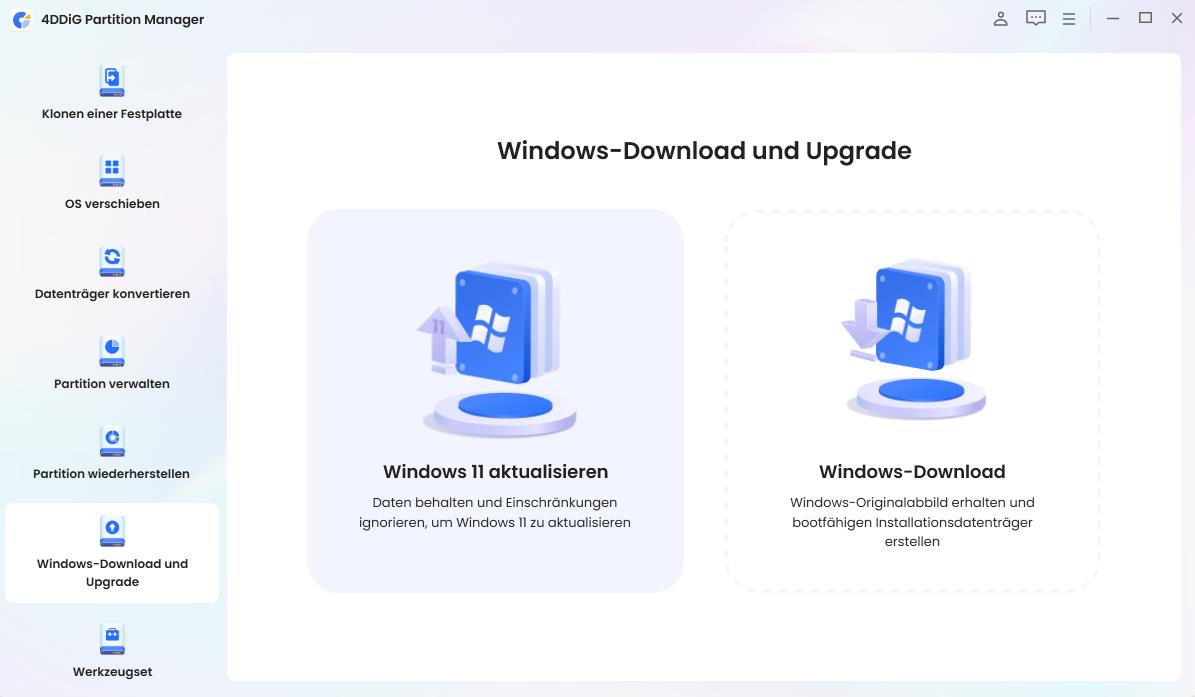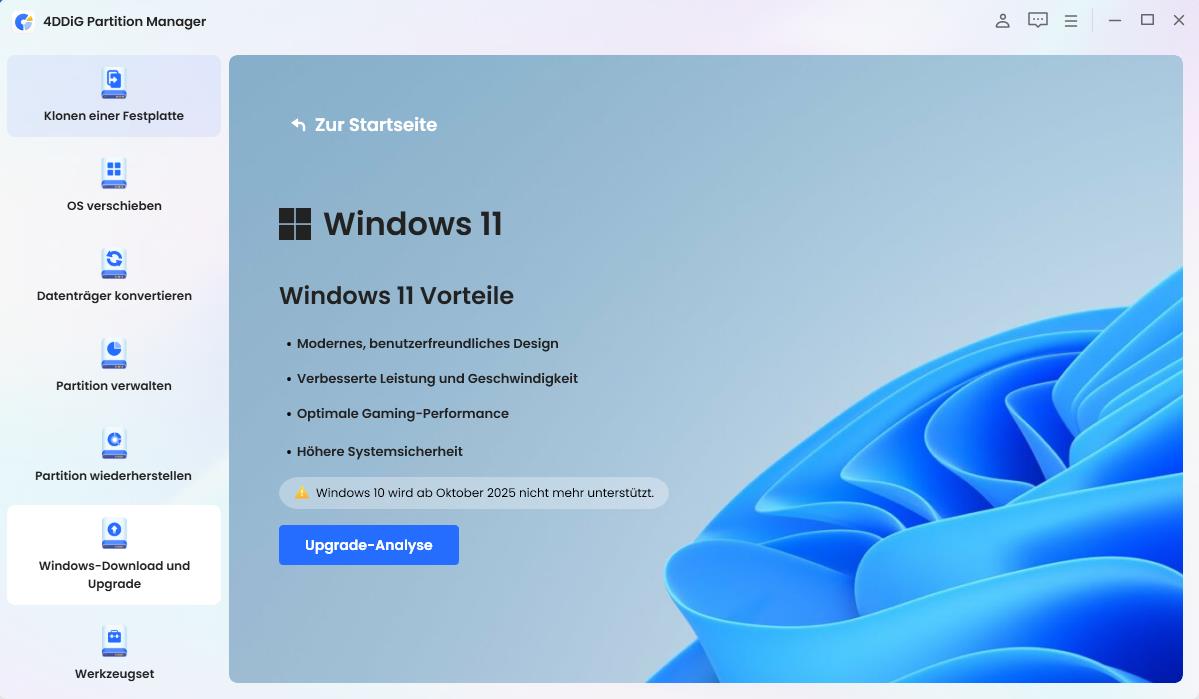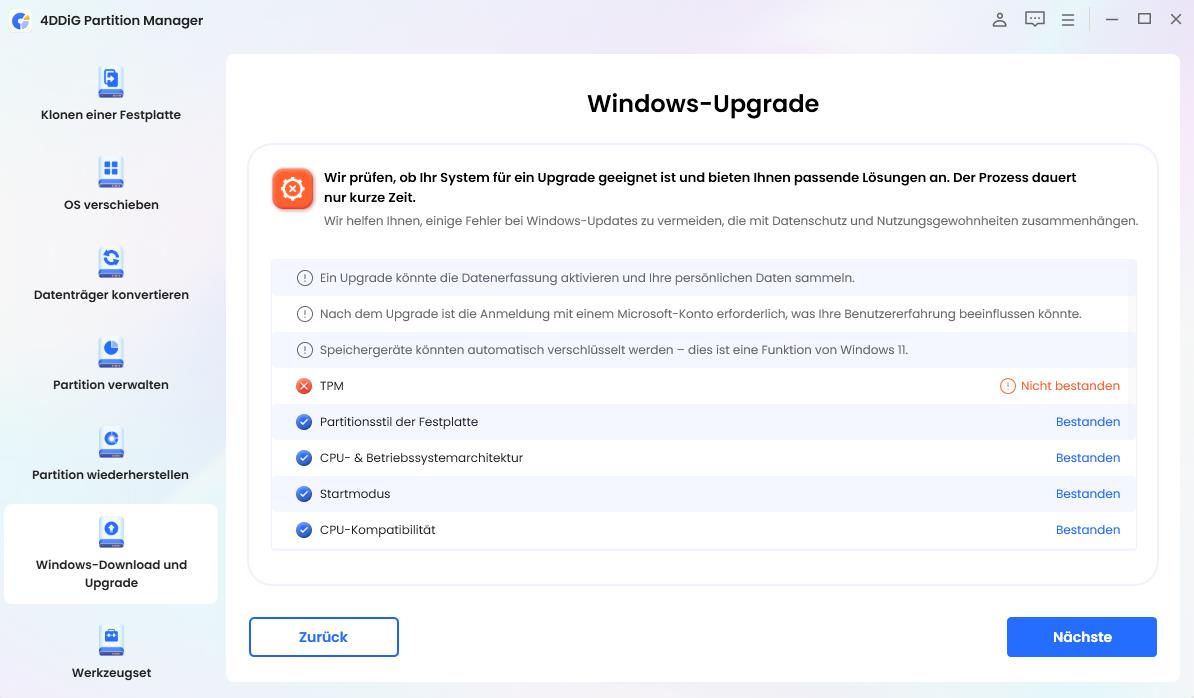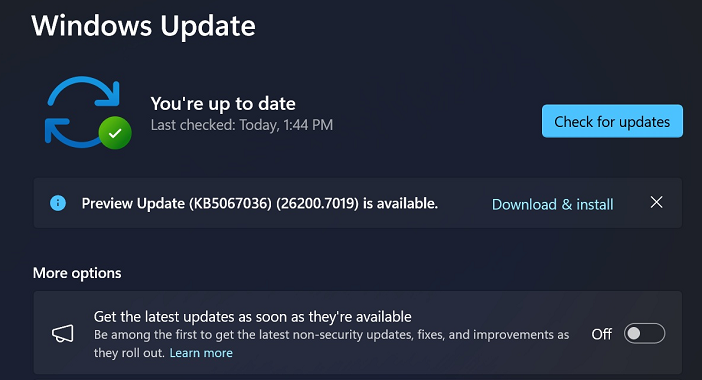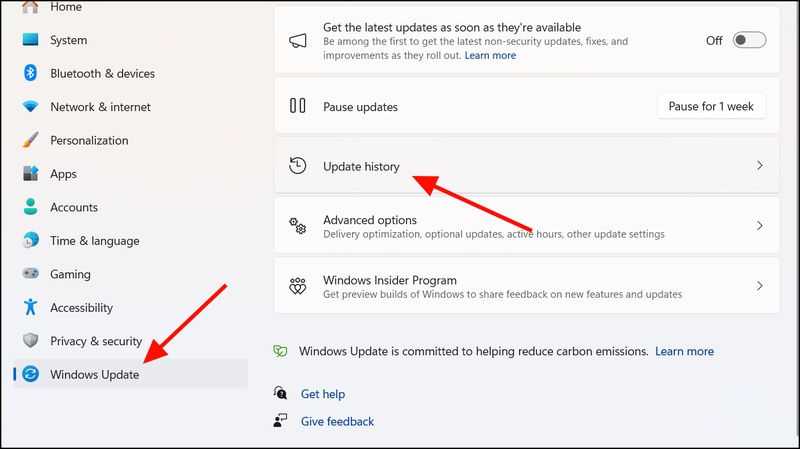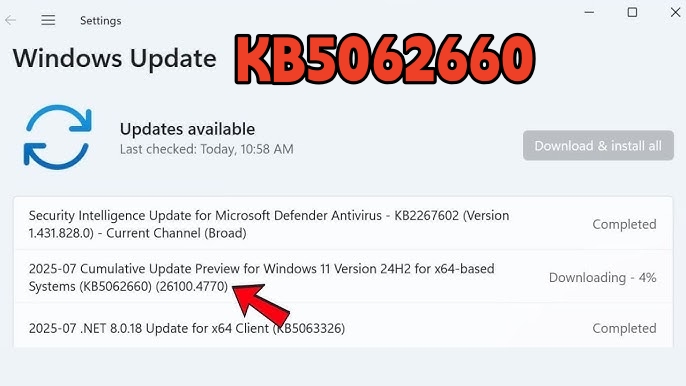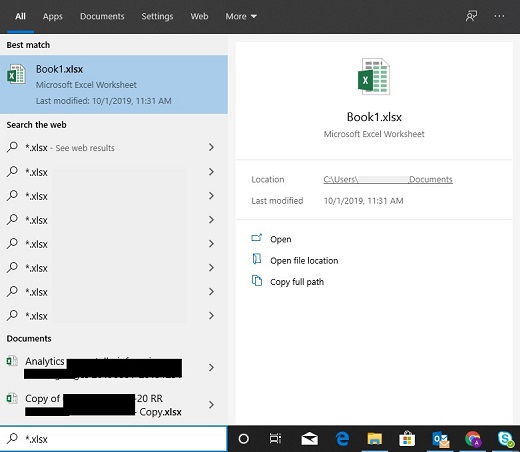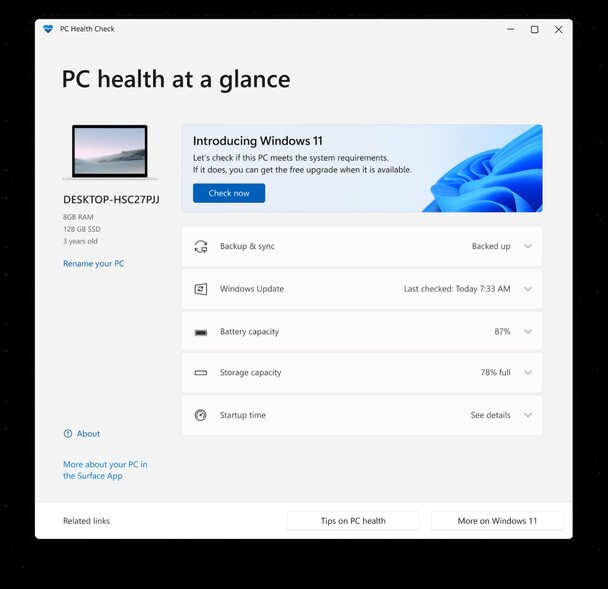Windows Notfall-Updates installieren & Probleme beheben [2026]
Haben Sie dringende Update-Benachrichtigungen gesehen? Microsoft Windows Notfall-Updates werden regelmäßig veröffentlicht, um schwerwiegende Sicherheitslücken, Leistungsprobleme und Systemschwachstellen zu beheben. Im Jahr 2025 wurden mehrere Notfall-Patches veröffentlicht, um Zero-Day-Exploits und Systemfehler in Windows 10 und Windows 11 zu adressieren. Dieser Leitfaden hilft Ihnen, diese Updates zu verstehen, manuell zu installieren und häufige Windows-Update-Probleme effizient zu beheben.
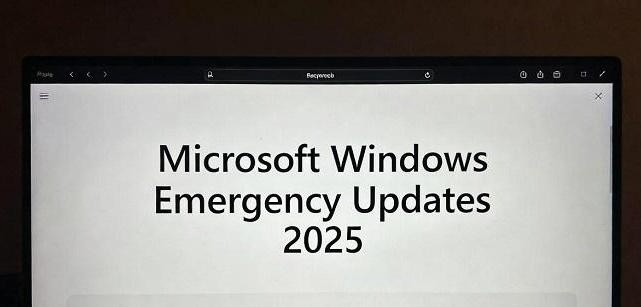
1. Was sind Microsoft Windows Notfall-Updates?
Microsoft Windows Notfall-Updates sind dringende System-Patches, die außerhalb des regulären monatlichen „Patch Tuesday"-Zeitplans veröffentlicht werden. Es gibt grundsätzlich zwei Haupttypen von Notfall-Patches:
- Sicherheits-Patches: Beheben Zero-Day-Schwachstellen oder erkannte Malware-Exploits.
- Stabilitäts- oder Kompatibilitätskorrekturen: Lösen ernsthafte Fehler, Bluescreens oder Treiberkonflikte, die durch vorherige Updates verursacht wurden.
In den meisten Fällen werden diese Updates automatisch über Windows Update heruntergeladen. Benutzer können sie jedoch auch manuell aus dem Microsoft Update-Katalog installieren, falls der automatische Prozess fehlschlägt.
2. Aktuelle Notfall-Patches, die Sie kennen sollten
Microsoft hat im Jahr 2025 mehrere wichtige Notfall-Updates veröffentlicht, die kritische System- und Sicherheitsprobleme adressieren. Nachfolgend finden Sie die wichtigsten aktuellen Notfall-Microsoft-Patch-Updates, die Sie umgehend installieren sollten:
KB5066189
Dieser Patch behebt mehrere Systeminstabilitätsprobleme in Windows 11 25H2, darunter Einfrieren beim Start und Fehlfunktionen von Windows Defender. Er behebt außerdem Probleme im Zusammenhang mit BitLocker und Secure Boot-Validierungsfehlern.
KB5066835
Dieser Patch zielt auf Windows 10 22H2 ab und mindert Kernel-Level-Schwachstellen, die bei Privilegieneskalations-Exploits verwendet werden. Er enthält zudem Kompatibilitätskorrekturen für ältere Hardware und Treiber, die von früheren Updates betroffen waren.
KB5066188
Dieses Update bringt gemeinsame Verbesserungen für Windows 10 und Windows 11 und adressiert Speicherlecks im System, DirectX-Abstürze sowie Energiemanagementprobleme, die Laptops betreffen.
Wie installiert man Microsoft Windows Notfall-Updates manuell?
Wenn Ihr System die neuesten Microsoft Windows Notfall-Updates nicht automatisch erkennt oder installiert, können Sie diese manuell herunterladen und installieren. Dies stellt sicher, dass Ihr PC kritische Korrekturen erhält, selbst wenn Windows Update fehlschlägt.
Schritt 1: Öffnen Sie Windows Update und suchen Sie nach Updates
Drücken Sie „Windows + I", um die „Einstellungen" zu öffnen. Navigieren Sie dann zu „Windows Update" und klicken Sie auf „Nach Updates suchen". Warten Sie, bis das System verfügbare Updates anzeigt.

Schritt 2: Laden Sie KB aus dem Microsoft Update-Katalog herunter (falls fehlgeschlagen)
Besuchen Sie den Microsoft Update-Katalog und geben Sie die KB-Nummer (z. B. KB5066189) in die Suchleiste ein. Klicken Sie auf „Download" neben der Version, die Ihrem Betriebssystem-Build (Windows 10 oder 11) entspricht.
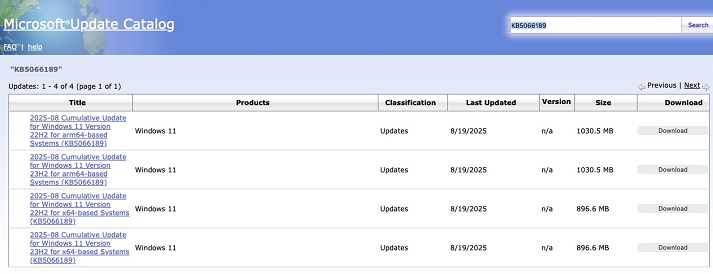
Schritt 3: Führen Sie die .msu-Datei aus und starten Sie neu
Doppelklicken Sie auf die heruntergeladene „.msu"-Datei, folgen Sie den Bildschirmanweisungen und starten Sie Ihren PC neu, sobald die Installation abgeschlossen ist.
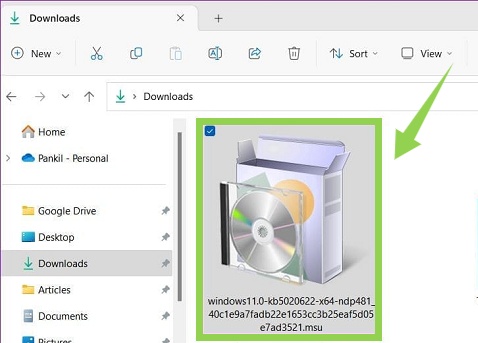
Schritt 4: Überprüfen Sie die Installation im Windows Update-Verlaufsprotokoll
Öffnen Sie den Gruppenrichtlinien-Editor und klicken Sie auf „Computerkonfiguration". Wählen Sie dann „Richtlinien" und anschließend „Administrative Vorlagen". Wählen Sie schließlich „Windows-Komponenten", dann „Windows Update" und öffnen Sie das „Windows Update-Protokoll", um die Updates zu überprüfen.
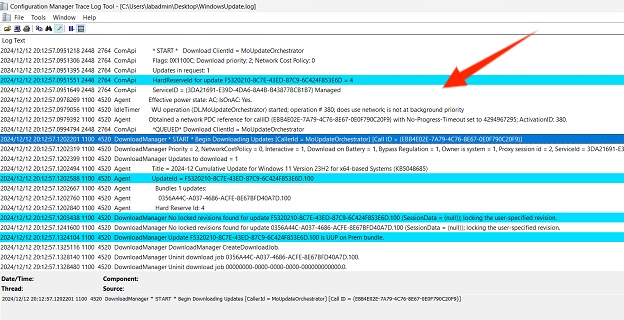
Starten Sie Ihren PC immer neu, nachdem Notfall-Updates durchgeführt wurden, um alle systemweiten Änderungen korrekt anzuwenden.
Top 5 Lösungen zur Behebung von Windows-Update-Problemen [100% funktionierend]
1. Windows Update-Problembehandlung ausführen
Die integrierte Windows Update-Problembehandlung überprüft fehlende oder falsch konfigurierte Komponenten, festgefahrene Prozesse und Netzwerkunterbrechungen, die das Herunterladen von Patches verzögern könnten. Das Ausführen dieses Tools ist oft der schnellste Weg, um die normale Update-Funktionalität ohne erweiterte Konfigurationen wiederherzustellen.
2. Windows Update-Komponenten zurücksetzen
Diese Methode löscht alte Cache-Dateien und startet kritische Hintergrunddienste neu, die für die Update-Bereitstellung verantwortlich sind. Dieser Prozess beinhaltet das Umbenennen oder Löschen der Ordner „SoftwareDistribution" und „Catroot2", um temporäre Update-Daten wiederherzustellen, die möglicherweise beschädigt sind.
3. SFC + DISM-Scan
Systemdateiüberprüfung (SFC) und Abbildverwaltung für die Bereitstellung (DISM) sind integrierte Windows-Tools, die beschädigte oder fehlende Systemdateien reparieren. Das Ausführen dieser Befehle hilft, die Integrität der Windows Update-Dienste wiederherzustellen, die auf intakte Systemdateien angewiesen sind.
4. Manuelle KB-Installation
Manchmal schlagen bestimmte kumulative oder Sicherheitsupdates bei automatischen Updates fehl. In diesem Fall können Sie den Microsoft Update-Katalog besuchen, die erforderliche KB-Datei manuell herunterladen und direkt installieren.
5. In-Place-Upgrade
Wenn keine der oben genannten Methoden funktioniert, kann ein In-Place-Upgrade Windows reparieren, ohne Ihre Apps oder Dateien zu löschen. Dieser Prozess installiert das Betriebssystem über Ihre bestehende Konfiguration und ersetzt beschädigte Update-Komponenten durch frische Systemdateien.
Bonus: Wie umgeht man die Anforderungen von Windows 11 25H2?
Wenn Ihr System nicht die Hardwareanforderungen von Windows 11 25H2 wie TPM 2.0 oder Secure Boot erfüllt, können Sie dennoch sicher upgraden, indem Sie 4DDiG Partition Manager verwenden. Dieses leistungsstarke Tool ermöglicht es Ihnen, Partitionsstile zu ändern, zwischen MBR und GPT zu wechseln und Betriebssysteminstallationen nahtlos zu migrieren.
Sicherer Download
-
Starten und öffnen Sie den 4DDiG Partition Manager auf Ihrem Computer. Klicken Sie auf „Windows-Download und -Upgrade" auf der linken Seite und dann auf die Option „Windows 11-Upgrade".

-
Klicken Sie auf die Schaltfläche „Prüfen und Aktualisieren", um zu sehen, welche der Windows 11-Anforderungen von Ihrem Computer erfüllt werden und wo es Lücken gibt.

-
Sie sehen eine Liste der erfüllten und nicht erfüllten Anforderungen. Umgehen Sie alle Anforderungen, die Ihr System nicht erfüllt, indem Sie auf „Weiter" klicken.

-
Wählen Sie Ihre Betriebssystemsprache, klicken Sie dann auf „Upgrade starten" und bestätigen Sie im Popup-Fenster mit „Sicher". Warten Sie, bis 4DDiG Ihr Update vorbereitet hat, und wenn der Windows 11-Installationsbildschirm angezeigt wird, klicken Sie auf „Weiter" und folgen Sie den Bildschirmanweisungen.

Weitere FAQs zu Microsoft Windows Notfall-Updates
F1: Wie behebt man Fehler 0x80073701 und aktiviert Updates?
Führen Sie SFC- und DISM-Scans durch, um beschädigte Dateien zu reparieren, und versuchen Sie anschließend die Windows Update-Problembehandlung.
F2: Wird Windows 10 nach Oktober 2025 nicht mehr funktionieren?
Microsoft beendete den Support am 14. Oktober 2025, aber das Betriebssystem wird weiterhin funktionieren. Ohne Updates steigen jedoch die Sicherheitsrisiken erheblich.
F3: Erzwingt Microsoft das Update auf 24H2?
Microsoft führt 24H2/25H2 schrittweise über gestaffelte Updates ein, wobei der Schwerpunkt zunächst auf geeigneten Geräten liegt. Die manuelle Installation bleibt optional.
Fazit
Microsoft Windows Notfall-Updates spielen eine entscheidende Rolle beim Schutz Ihres PCs vor kritischen Schwachstellen und Systeminstabilität. Wenn Ihr Gerät nicht automatisch aktualisiert wird, können manuelle Installation und Fehlerbehebung schnell die Stabilität wiederherstellen.
Sichern Sie Ihr System immer, bevor Sie größere Änderungen vornehmen. Und wenn Sie Windows 11 Version 25H2 nicht installieren können, können Sie den 4DDiG Partition Manager verwenden, um die Anforderungen zu umgehen. Bleiben Sie auf dem Laufenden, bleiben Sie sicher und stellen Sie sicher, dass Ihre Windows-Erfahrung im Jahr 2025 reibungslos verläuft.
Sicherer Download
Lesen Sie auch
- Startseite >>
- Festplatte >>
- Windows Notfall-Updates installieren & Probleme beheben [2026]